Когда у вас предустановлено Microsoft Excel, предоставляется возможность обработки информации в ускоренном порядке. В данной статье мы изучим, как выписать функцию с нужным значением и получить из нее вычисление. Рассмотрим такую обработку на нескольких примерах.
Определение вычислительной формулы для Excel
Формула, которую постоянно используют в Excel, является средством вычисления числовой информации. Благодаря встроенным функциям нам удается автоматизировать весь процесс расчетов и тратить на это минимум времени. Рассмотрим одно из простейших математических вычислений.
Простые формулы с операторами: сложение-вычитание и умножение-деление
Традиционные математические вычисления можно выполнить, как на обычном калькуляторе. Для ведения таких расчетов нужно сделать следующее:
- Определить нужную ячейку, в которой будете вычислять, и посредством ручного набора ввести такую формулу: =число*число+число/число. Вместо слов «число» вы подставляете свое числовое значение, после чего нажимаете клавишу ENTER. Перед вами появляется результат вычисления. Смотрите пример на фото.
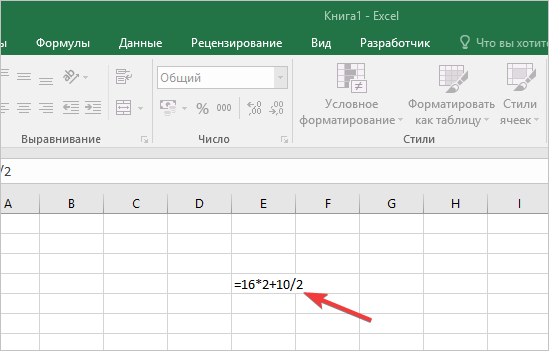
- Следующим шагом мы найдем сумму трех столбцов в электронной таблице. Для того, чтобы это сделать, вам необходимо установить указатель на ячейку, в которой вы будете работать, затем ставите знак «=», прописываете адреса ячеек в нее и между ними тип вычислительного оператора (в данном случае «+»). После чего нажимаете ENTER и получаете ответ.
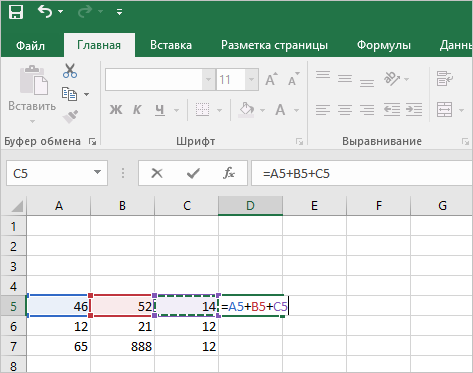
- Чтобы выполнить деление или умножение, вам необходимо повторить те же действия с числами, но только в качестве оператора уже стоит указывать «/» или «». На примере проведем такие расчеты с двумя строками поочередно. Снова выберем нужную ячейку и установим в ней знак «=», затем выберем адрес ячейки первого числа, ставите знак «/», после — адрес ячейки со вторым числом. Аналогично во втором случае, только знак оператора меняем на «».
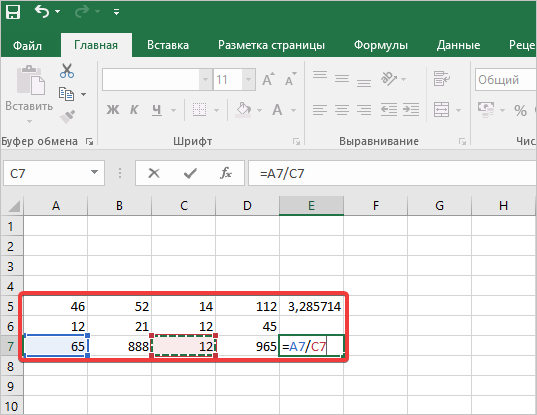
Если все вычисления выполняются автоматически, следите, чтобы после выделения адреса ячейки она активизировалась и изменила оттенок, иначе есть риск произвести расчеты неверно.
Применения сложных математических формул
Сложные математические формулы могут понадобиться для решения школьных и студенческих задач. В последнее время часто задают задачи с геометрическими функциями и формулами. Расчеты по некоторым из них рассмотрим в этом разделе.
Как посчитать косинус числа
Автоматизированный процесс решения тригонометрических задач в программе Excel значительно облегчает процесс выполнения домашних заданий. Для вычислений достаточно иметь значение угла и пользоваться интерфейсом приложения.
- Проставляем в пустых ячейках значения углов по порядку в столбик. Затем выбираем область для получения результата и вносим такую формулу: =COS(РАДИАНЫ(H5)), где указывается адрес ячейки и свои значения. Затем нажимаете ENTER и получаете результат в радианах.
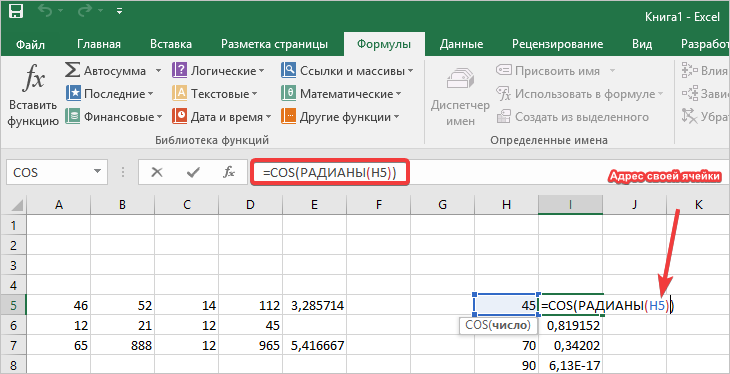
Все остальные формулы тригонометрии, связанные с нахождением углов, выполняются аналогично. Меняется лишь название функции и адреса ячеек.
Корень в Exel: краткое вычисление
Математический корень — это обширная функция с множеством формулировок. Чтобы найти ее значение, недостаточно одного вычислительного действия. Рассмотрим упрощенное решение.
- Предположим, что имеем число 4, а перед нами стоит задача найти его корень. Для этого мы выбираем ячейку и вписываем в нее такую формулу: =КОРЕНЬ(адрес ячейки с числом 4) и нажимаем кнопку «ЕNTER» на клавиатуре. В результате вы получаете значение 2, которое и является корнем.
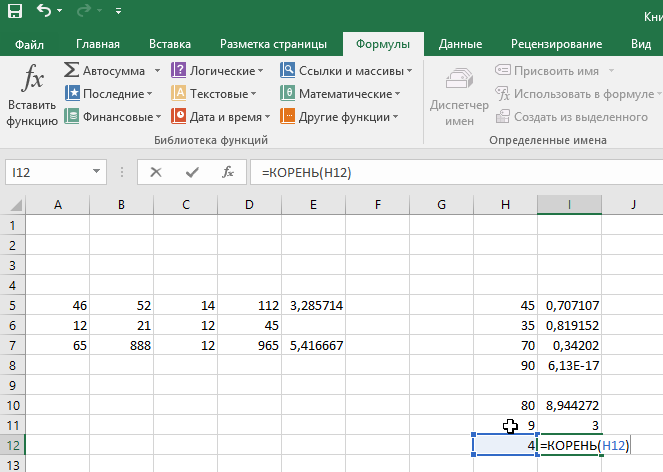
Помимо заявленных формул в программе Excel присутствует еще множество инструментов для обработки, как математических, так и другого типа данных. При работе с такими формулами от пользователя требуется внимательно вносить все значения в ячейки.
Не знаете, сколько стоит статья по информатике на заказ? Обратитесь к нашим экспертам!



Комментарии